如何恢复丢弃的 git stash 数据
| 2017-08-29 08:15 收藏: 1
不要让 git 命令中的错误抹去你数天的工作
今天我的同事几乎失去了他在四天工作中所做的一切。由于不正确的 git 命令,他把保存在 stash 中的更改删除了。在这悲伤的情节之后,我们试图寻找一种恢复他所做工作的方法,而且我们做到了!
首先警告一下:当你在实现一个大功能时,请将它分成小块并定期提交。长时间工作而不做提交并不是一个好主意。
现在我们已经搞定了那个错误,下面就演示一下怎样从 stash 中恢复误删的更改。
我用作示例的仓库中,只有一个源文件 “main.c”,如下所示:

它只有一次提交,即 “Initial commit”:
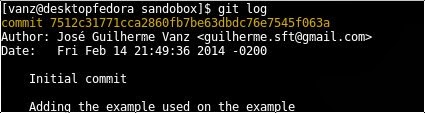
该文件的第一个版本是:
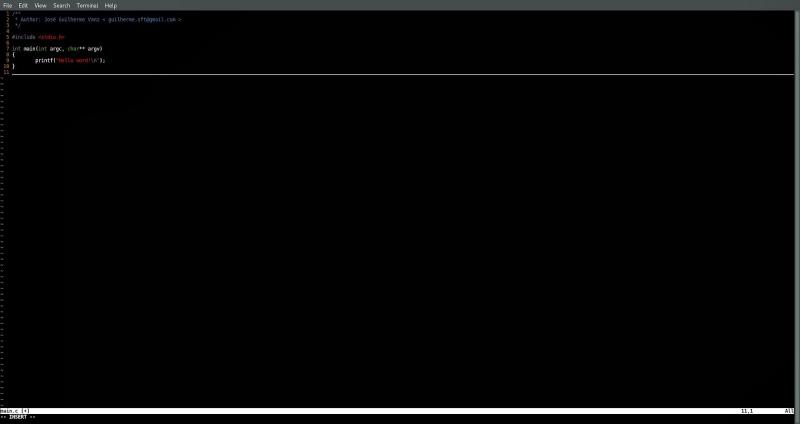
我将在文件中写一些代码。对于这个例子,我并不需要做什么大的改动,只需要有什么东西放进 stash 中即可,所以我们仅仅增加一行。“git diff” 的输出如下:
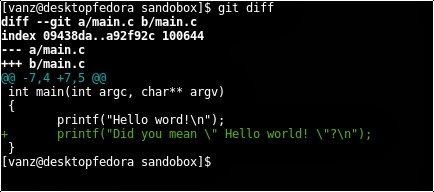
现在,假设我想从远程仓库中拉取一些新的更改,当时还不打算提交我自己的更改。于是,我决定先 stash 它,等拉取远程仓库中的更改后,再把我的更改恢复应用到主分支上。我执行下面的命令将我的更改移动到 stash 中:
git stash
使用命令 git stash list 查看 stash,在这里能看到我的更改:

我的代码已经在一个安全的地方,而且主分支目前是干净的(使用命令 git status 检查)。现在我只需要拉取远程仓库的更改,然后把我的更改恢复应用到主分支上,而且我也应该是这么做的。
但是我错误地执行了命令:
git stash drop
它删除了 stash,而不是执行了下面的命令:
git stash pop
这条命令会在从栈中删除 stash 之前应用它。如果我再次执行命令 git stash list,就能看到在没有从栈中将更改恢复到主分支的之前,我就删除了它。OMG!接下来怎么办?
好消息是:git 并没有删除包含了我的更改的对象,它只是移除了对它的引用。为了证明这一点,我使用命令 git fsck,它会验证数据库中对象的连接和有效性。这是我对该仓库执行了 git fsck 之后的输出:

由于使用了参数 --unreachable,我让 git-fsck 显示出所有不可访问的对象。正如你看到的,它显示并没有不可访问的对象。而当我从 stash 中删除了我的更改之后,再次执行相同的指令,得到了一个不一样的输出:
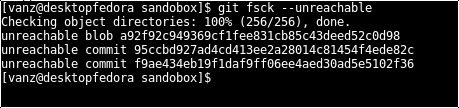
现在有三个不可访问对象。那么哪一个才是我的更改呢?实际上,我不知道。我需要通过执行命令 git show 来搜索每一个对象。
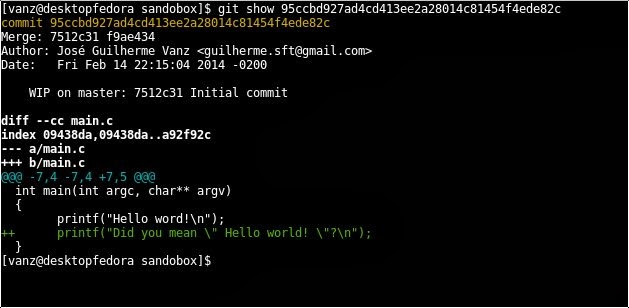
就是它!ID 号 95ccbd927ad4cd413ee2a28014c81454f4ede82c 对应了我的更改。现在我已经找到了丢失的更改,我可以恢复它。其中一种方法是将此 ID 取出来放进一个新的分支,或者直接提交它。如果你得到了你的更改对象的 ID 号,就可以决定以最好的方式,将更改再次恢复应用到主分支上。对于这个例子,我使用 git stash 将更改恢复到我的主分支上。
git stash apply 95ccbd927ad4cd413ee2a28014c81454f4ede82c
另外需要重点记住的是 git 会周期性地执行它的垃圾回收程序(gc),它执行之后,使用 git fsck 就不能再看到不可访问对象了。
本文最初发表于作者的博客,并得到了转载授权。
(题图:opensource.com,附图:José Guilherme Vanz, CC BY)
via: https://opensource.com/article/17/8/recover-dropped-data-stash
作者:Jose Guilherme Vanz 译者:firmianay 校对:wxy
